iCloud se od svog pojavljivanja pozicionirao kao vodeći sistem za skladištenje podataka u oblaku, uživajući široku popularnost zahvaljujući svojoj neometanoj dostupnosti i sjajnim funkcionalnostima. Korisnicima omogućava da sa lakoćom čuvaju i organizuju svoje fajlove, uz garantovanu visok nivo sigurnosti i pouzdanosti. Međutim, munjevit uspon iCloud-a ne znači da su svi korisnici u potpunosti zadovoljni. Mnogi su se suočili sa određenim problemima koji su ih zbunili i frustrirali tokom korišćenja iCloud-a. Stoga, mnogi postavljaju pitanja poput: kako se prijaviti na iCloud nalog i da li je moguće povratiti staru iCloud e-poštu. U ovom tekstu ćemo razmotriti nekoliko čestih upita, počevši od toga kako uspešno pristupiti svom iCloud nalogu.
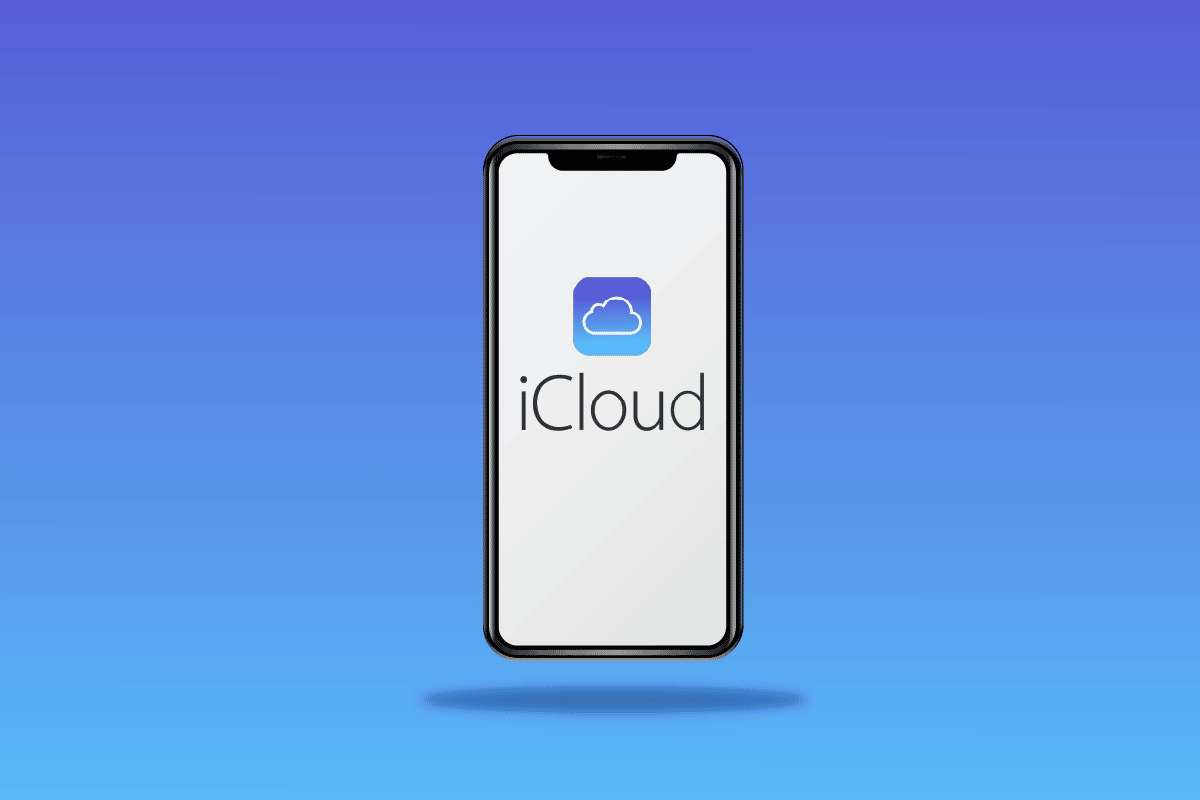
Kako pristupiti svom iCloud nalogu
Širok spektar iCloud funkcija, zajedno sa elegantnim dizajnom koji krasi Apple proizvode, postavio je ovaj servis na vrh liste omiljenih alata za skladištenje u oblaku mnogih korisnika. Ipak, korisnici iCloud-a i dalje imaju nekoliko neodgovorenih pitanja. Na svoj iCloud nalog možete se prijaviti putem stranice za prijavu na iCloud. Nastavite čitati kako biste saznali više detalja i korake, sa korisnim ilustracijama za bolje razumevanje.
Kako kreirati iCloud nalog?
Za kreiranje iCloud naloga, potrebno je napraviti jedinstveni Apple ID, koji vam omogućava nesmetan pristup iCloud-u. Vaš iCloud nalog se automatski generiše po kreiranju Apple ID-a. Pratite sledeće korake za kreiranje Apple ID-a i iCloud naloga:
1. Posetite iCloud stranicu za prijavu u vašem pretraživaču.
2. Kliknite na „Kreiraj Apple ID“ na dnu stranice, kao što je prikazano ispod.
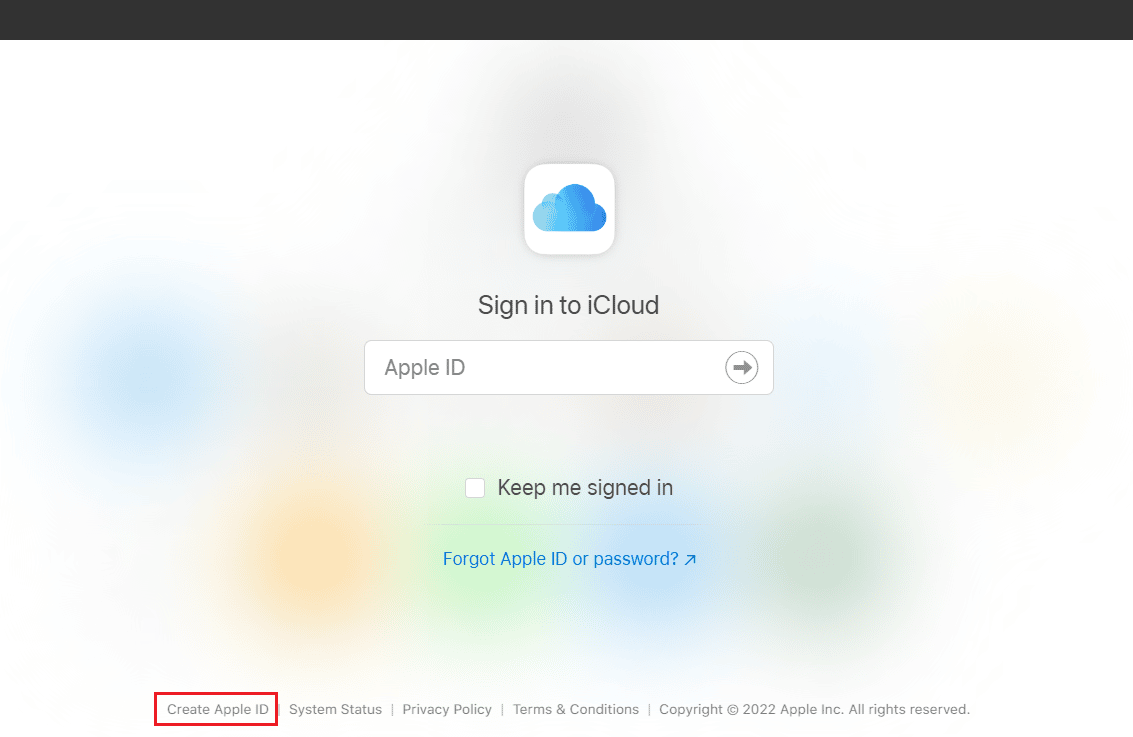
3. Unesite svoje ime i prezime, državu/region i datum rođenja.
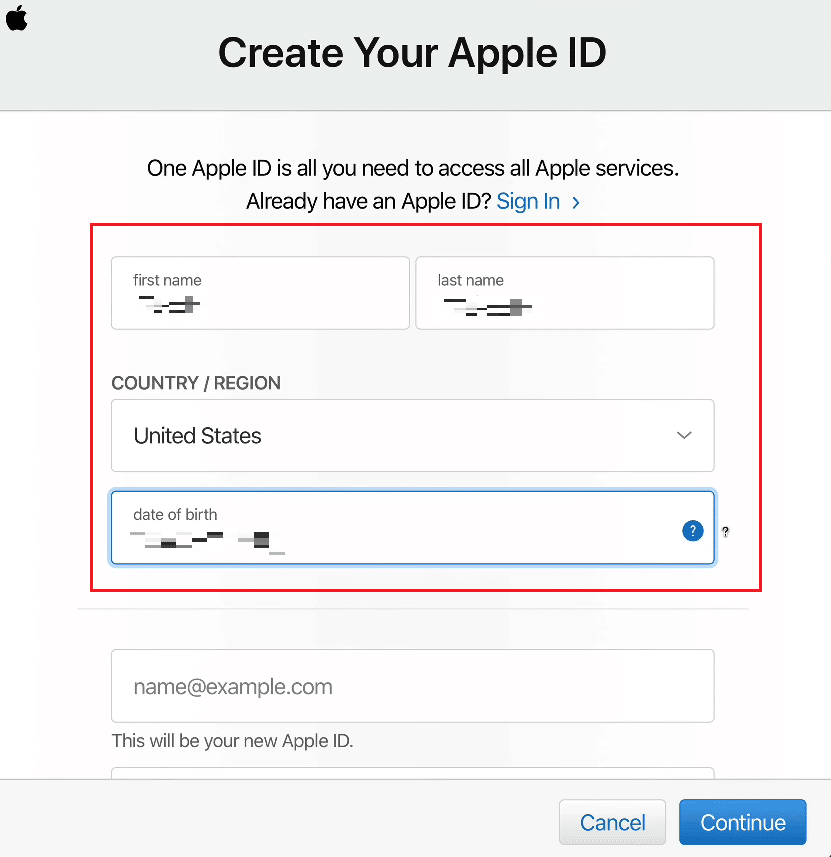
4. Zatim, skrolujte dole i unesite željeni Apple ID koji želite da podesite.
Napomena: Za Apple ID možete postaviti bilo koju adresu e-pošte.
5. Unesite i potvrdite željenu lozinku u za to predviđena polja, kao što je prikazano ispod.
6. Postavite sigurnosna pitanja i odgovore za vaš Apple ID u odgovarajućim poljima, kao što je prikazano u nastavku.
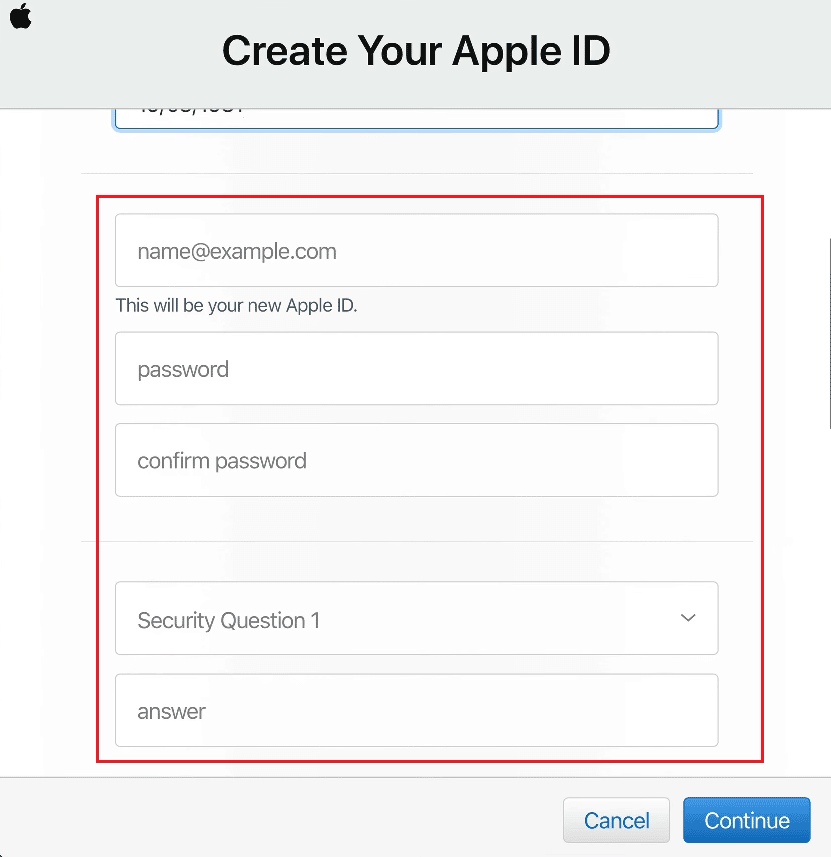
7. Ako želite, izaberite željena polja za prijem kako biste dozvolili kompaniji Apple da vam šalje informacije o Apple ažuriranjima, najavama i raznim preporukama.
8. Unesite znakove sa slike i kliknite na „Nastavi“.
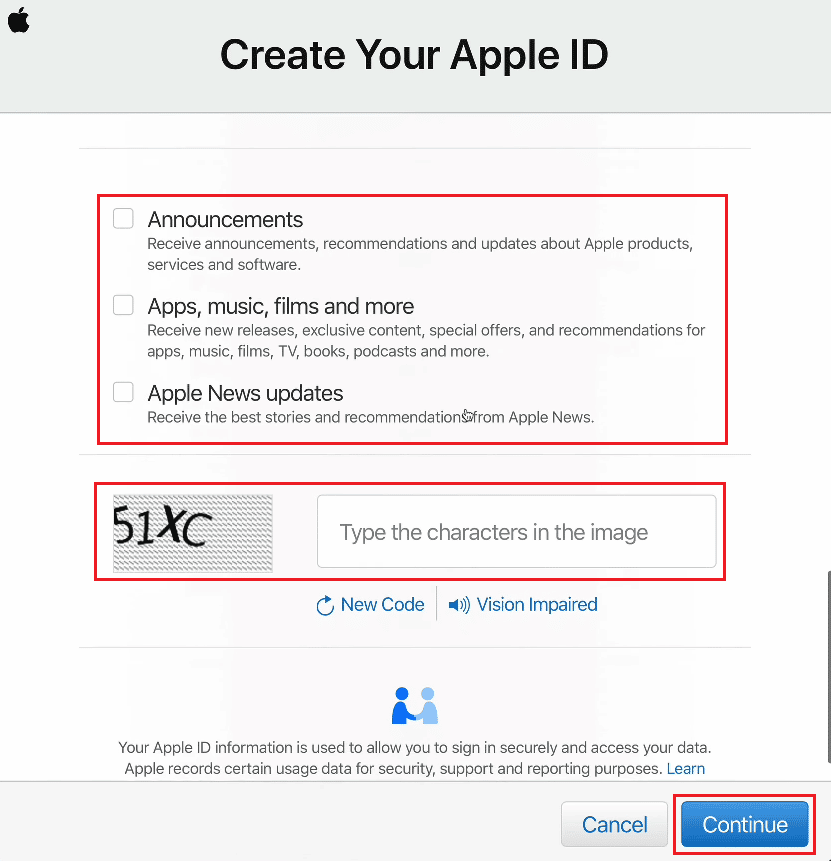
9. Unesite šestocifreni verifikacioni kod koji ste dobili na e-mail adresu koju ste uneli kao Apple ID.
10. Kliknite na „Nastavi“.
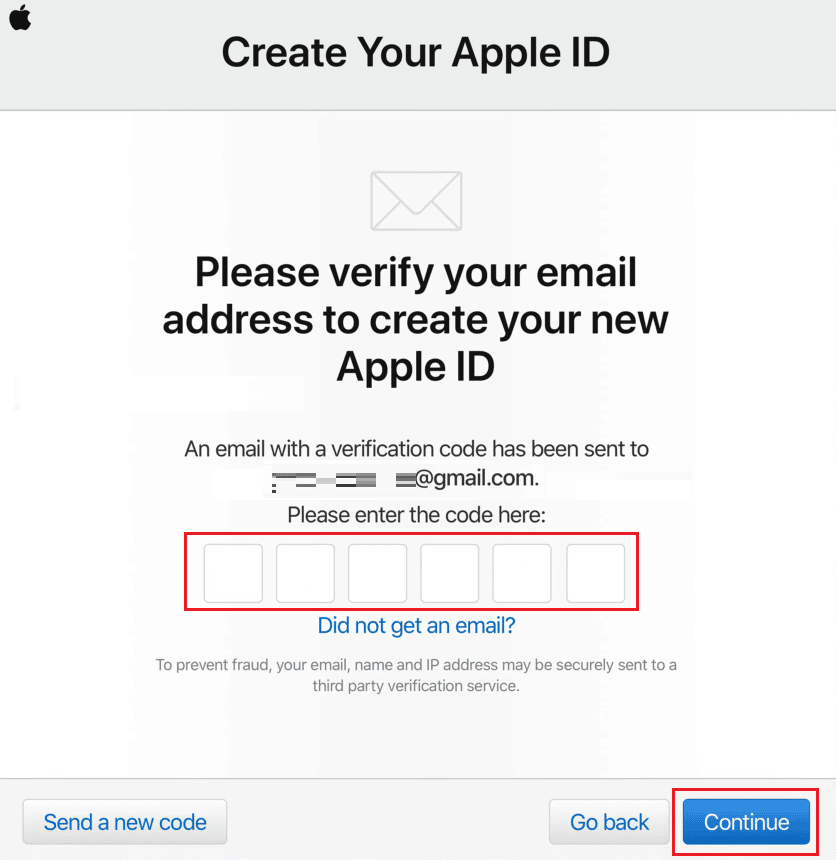
11. Prihvatite uslove korišćenja koji se pojave.
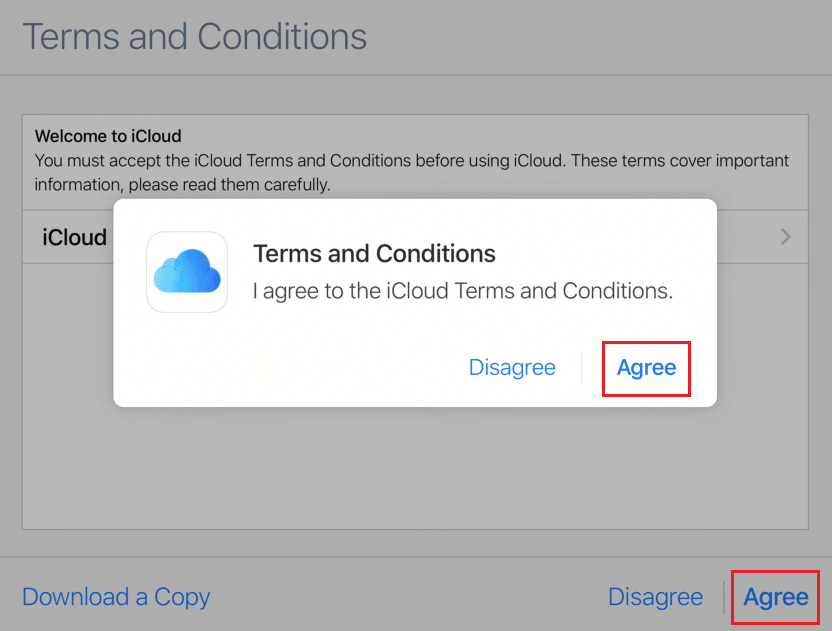
12. Na kraju, kliknite na „Počni koristiti iCloud“ da biste pristupili svom novokreiranom iCloud nalogu.
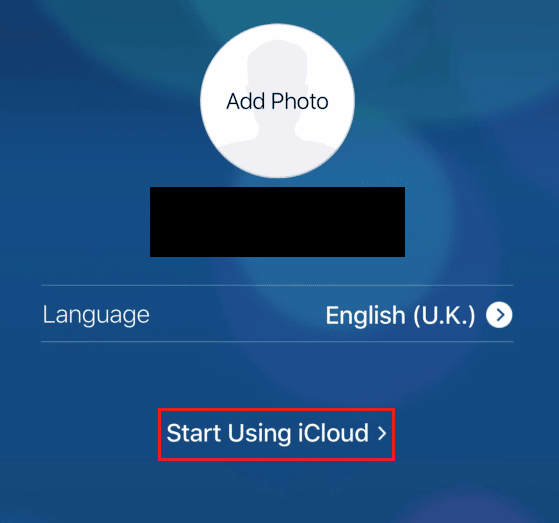
Da li su lozinka za iCloud i Apple ID iste?
Ne, vaša iCloud lozinka i Apple ID nisu identični pojmovi, kao što sami nazivi nagoveštavaju. Međutim, vaša iCloud lozinka je ista kao i lozinka vašeg Apple ID-a.
Kako pristupiti iCloud nalogu?
Ispod su jednostavni koraci koje treba da sledite da biste pristupili svom iCloud nalogu pomoću svog Apple ID-a i lozinke:
1. Idite na iCloud stranicu za prijavu u vašem pretraživaču.
2. Unesite svoj Apple ID u predviđeno polje i kliknite na sledeću ikonu strelice, kao što je prikazano ispod.
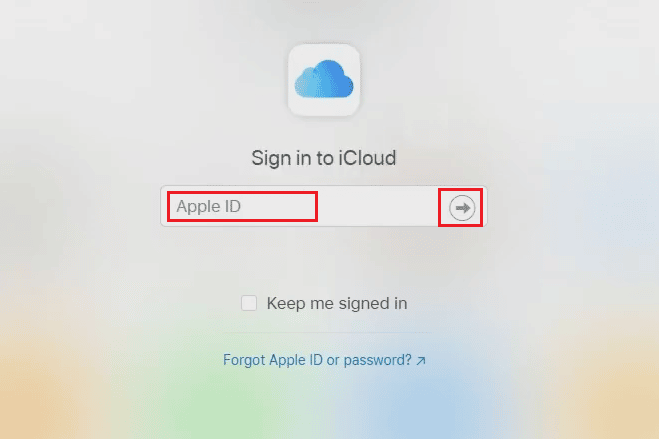
3. Zatim unesite lozinku svog Apple ID-a (iCloud) i kliknite na sledeću ikonu strelice, kao što je naznačeno.

4. Zatim unesite dvofaktorski kod za autentifikaciju koji je poslat na registrovanu e-mail adresu ili broj telefona.
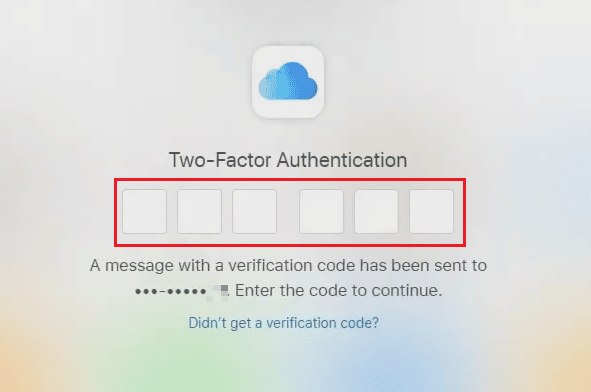
5. Kliknite na „Veruj“ u prozoru „Verovati ovom pretraživaču?“.
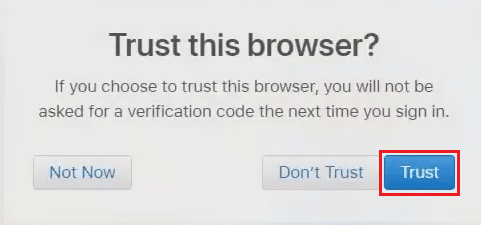
Kako se prijaviti na Apple ID bez verifikacionog koda?
Pratite sledeće korake da biste se prijavili na svoj Apple ID na svom iOS uređaju bez verifikacionog koda.
Napomena: Ovaj metod funkcioniše samo sa starijim Apple ID-evima. Možda neće raditi za korisnike koji su nedavno kreirali Apple ID-eve ili su već aktivirali dvofaktorsku autentifikaciju.
1. Otvorite aplikaciju „Podešavanja“ na svom iPhone-u.
2. Dodirnite „Prijavi se na svoj iPhone“ na vrhu, kao što je prikazano.
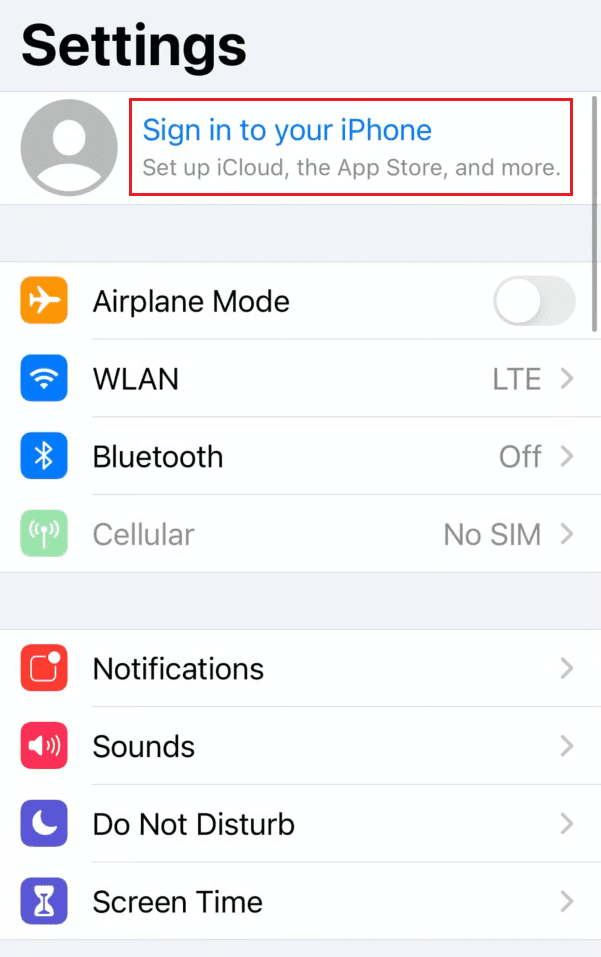
3. Unesite svoj Apple ID i lozinku u odgovarajuća polja i dodirnite „Dalje“.
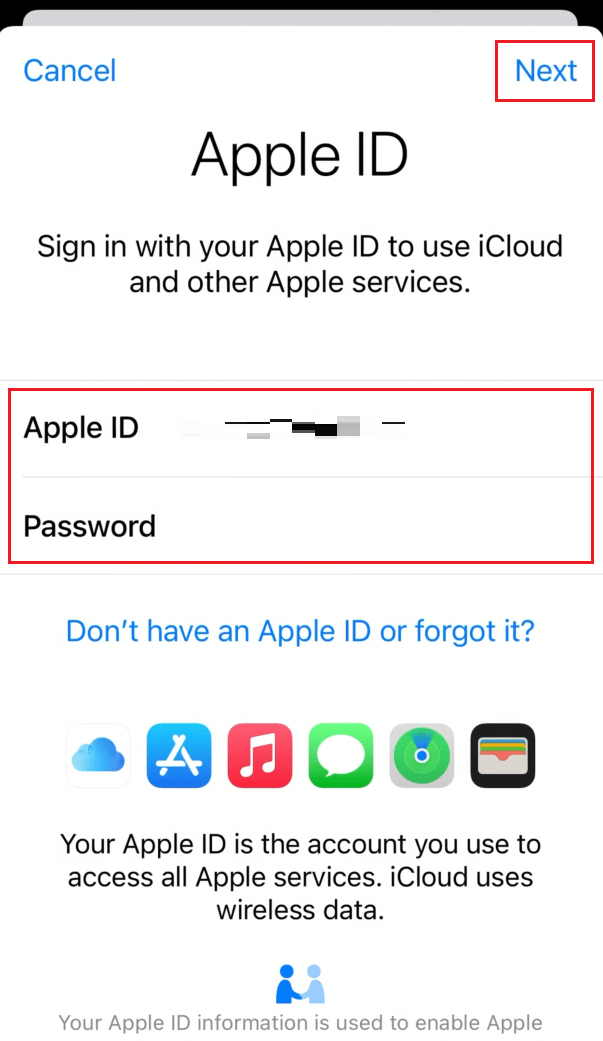
4. Na ekranu „Apple ID Sigurnost“, dodirnite „Druge opcije“.
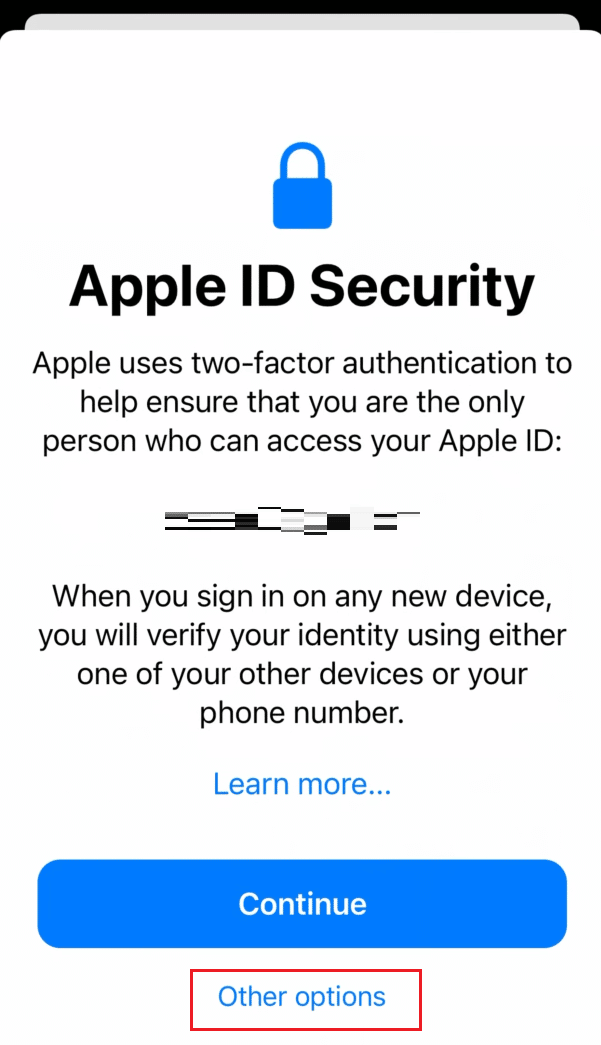
5. Zatim dodirnite „Ne nadograđuj“ u iskačućem prozoru da biste odbili dobijanje verifikacionog koda, kao što je istaknuto u nastavku.
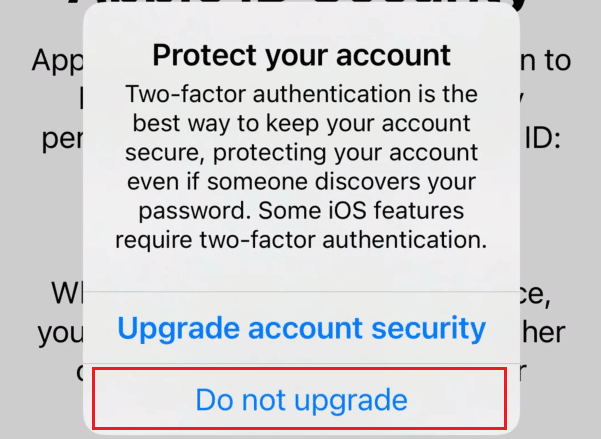
Uspešno ćete se prijaviti na svoj Apple ID na svom iOS uređaju bez verifikacionog koda.
Kako pristupiti iCloud-u bez lozinke?
Ako ne znate ili ste zaboravili lozinku za svoj Apple ID, moraćete da je resetujete. Možete pristupiti iCloud-u bez lozinke tako što ćete resetovati lozinku za svoj Apple ID uz pomoć dole navedenih koraka.
1. Posetite stranicu za oporavak Apple ID-a u vašem pretraživaču.
2. Unesite svoj Apple ID u predviđeno polje i kliknite na „Nastavi“.

3. Unesite svoj broj telefona koji je povezan sa vašim Apple ID-om da biste ga verifikovali i kliknite na „Nastavi“, kao što je prikazano.
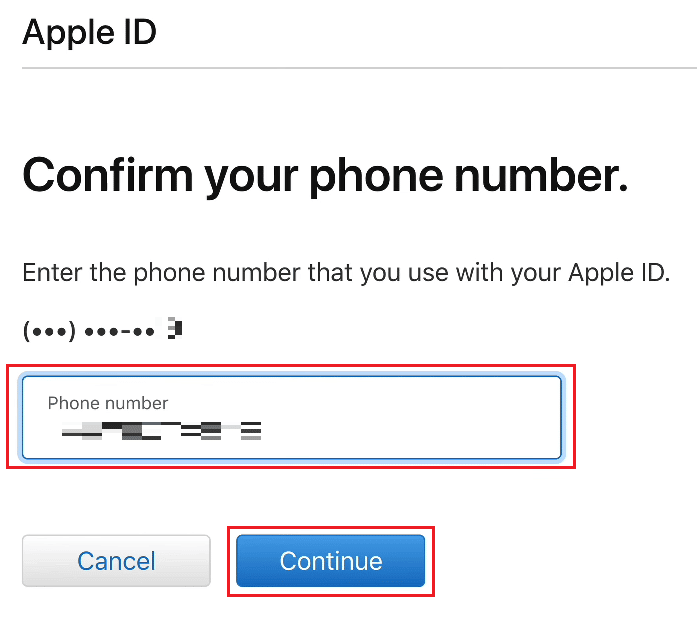
4. Unesite verifikacioni kod koji je poslat na vaš registrovani broj telefona za Apple ID i kliknite na „Nastavi“.
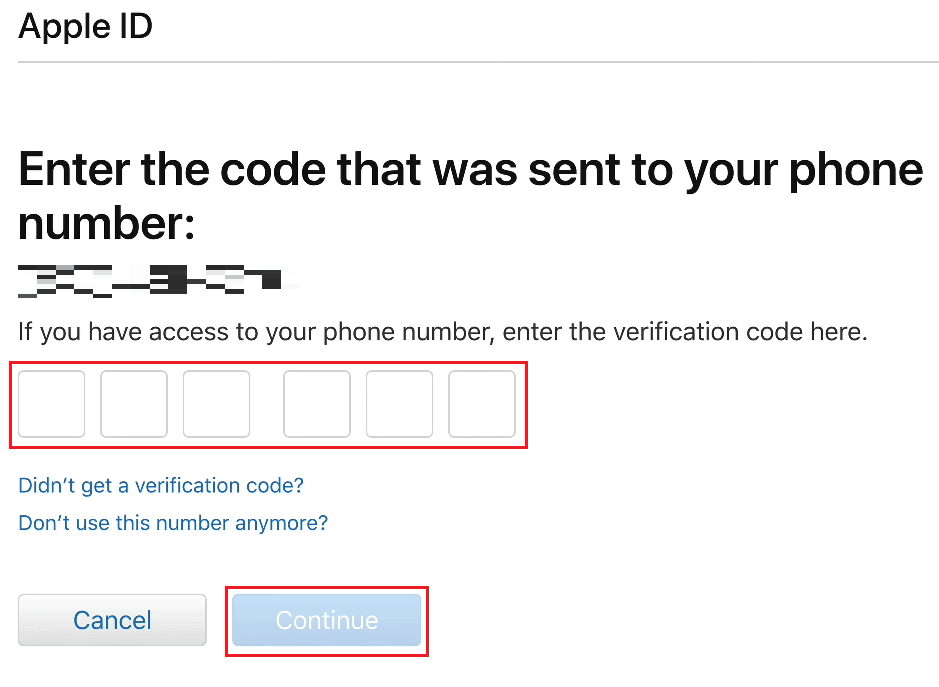
5. Sada unesite verifikacioni kod koji je poslat na vašu registrovanu e-mail adresu i kliknite na „Nastavi“.
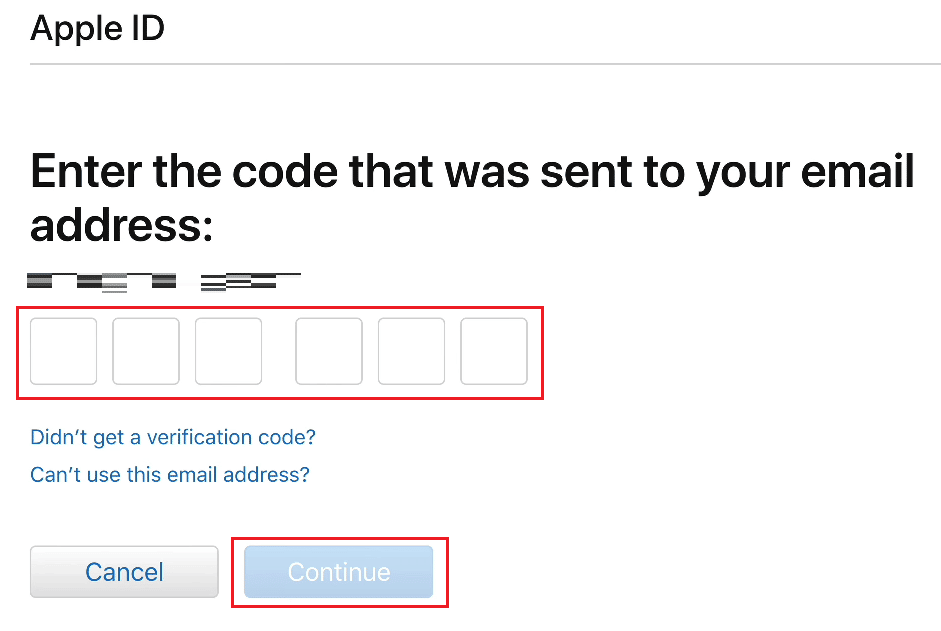
6. Zatim unesite novu lozinku i potvrdite je u odgovarajućim poljima.
7. Kliknite na „Nastavi“ nakon unosa lozinki u polja.
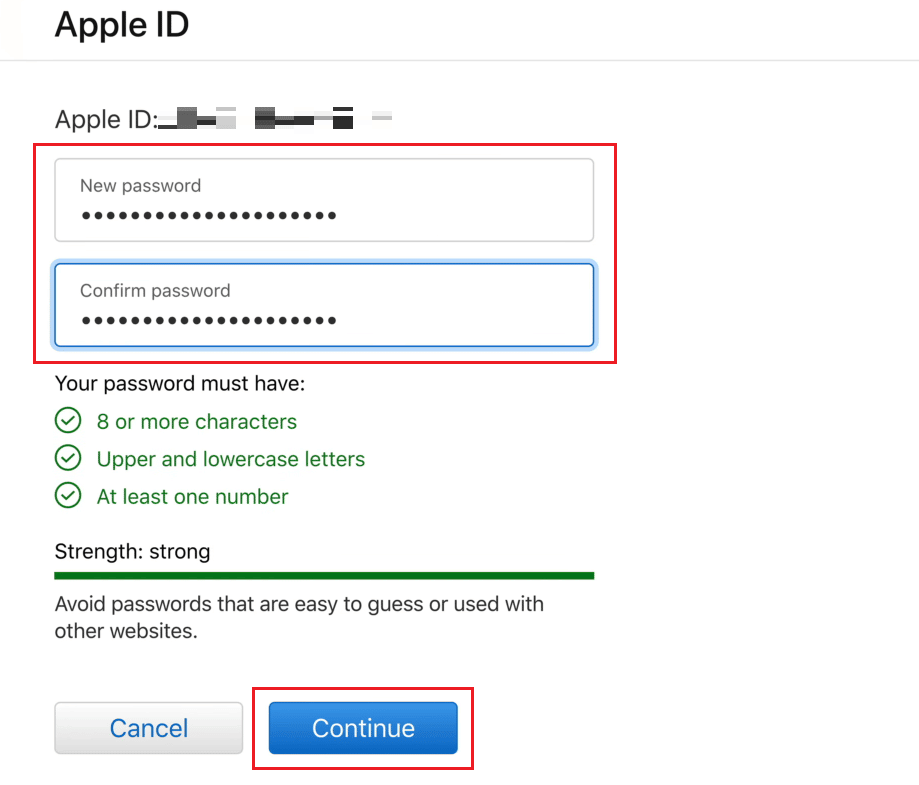
8. Videćete poruku „Vaša lozinka je resetovana“ na sledećoj stranici.
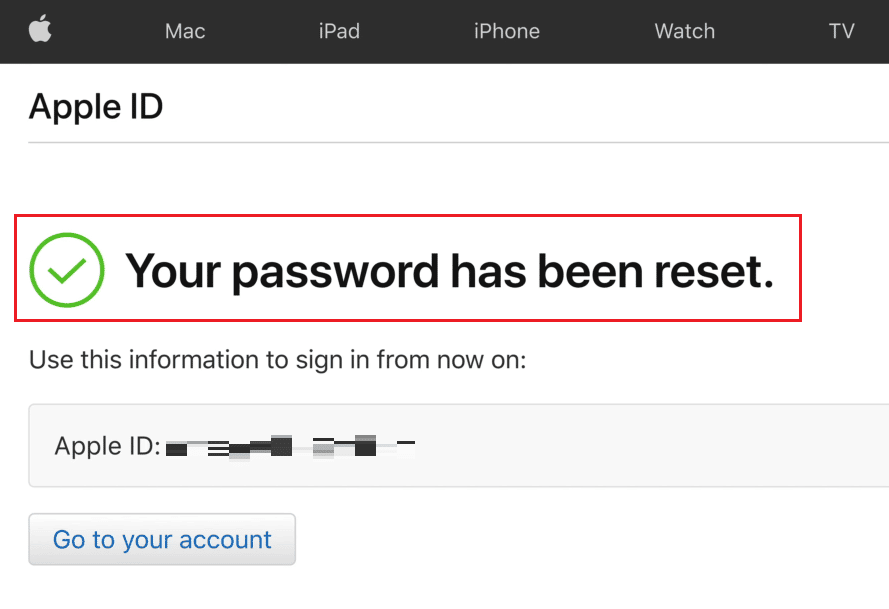
9. Na kraju, posetite iCloud stranicu za prijavu u vašem pretraživaču i prijavite se na iCloud sa svojim Apple ID-om i novom lozinkom.

Kako saznati koja je vaša iCloud lozinka?
Vaša iCloud lozinka je ista kao i lozinka za vaš Apple ID.
Šta je 4-cifrena šifra za iCloud?
Vaša iCloud lozinka je ona koju koristite za svoj Apple ID.
Kako pristupiti iCloud e-pošti bez telefona?
Svojoj iCloud e-pošti možete pristupiti iz menija iCloud Mail. Pratite dole navedene korake da biste to učinili.
1. Idite na iCloud stranicu za prijavu u vašem pretraživaču.
2. Unesite svoj Apple ID i lozinku da biste se prijavili na svoj iCloud nalog.
Napomena: Ako ste aktivirali dvofaktorsku autentifikaciju na svom Apple ID-u, prođite kroz taj proces za prijavu.

3. Kliknite na „Mail“.
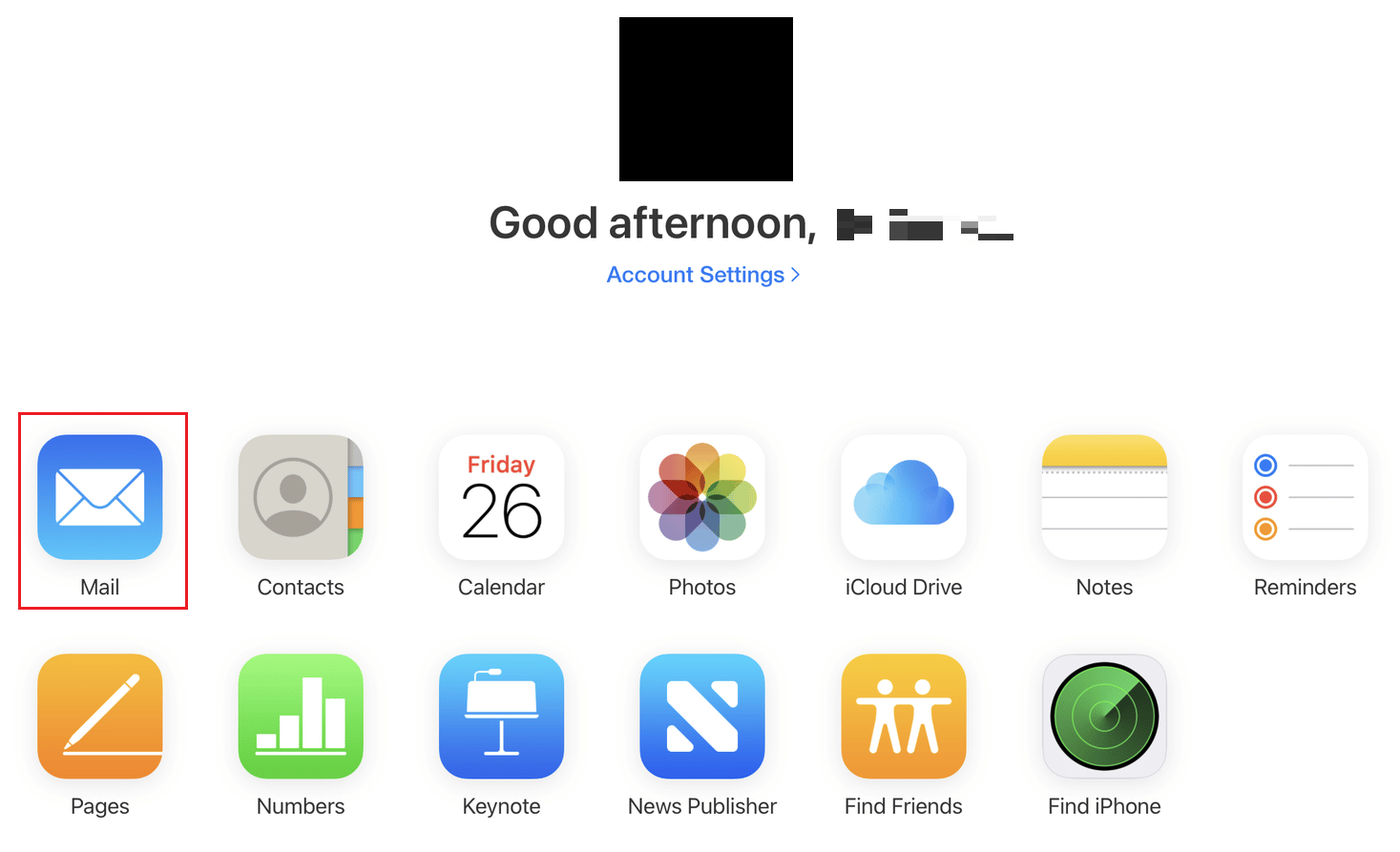
Odavde ćete moći da pristupite svojoj iCloud e-pošti bez telefona.
Kako vratiti staru iCloud e-poštu?
Pratite dole navedene korake da biste vratili stare e-poruke sa svog iCloud naloga:
1. Posetite iCloud stranicu za prijavu u svom pretraživaču i prijavite se sa svojim Apple ID-om i lozinkom.
2. Kliknite na „Pošta“ > „Otpad“ u levom oknu, kao što je prikazano ispod.
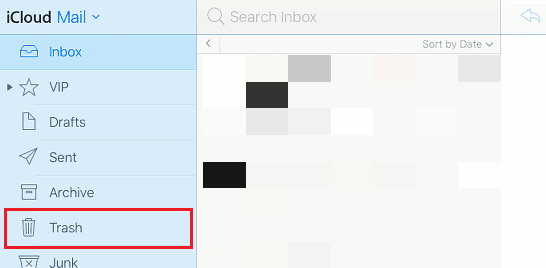
3. Kliknite na željenu e-poštu sa liste.
4. Zatim kliknite na ikonu „Premesti u“ > „Prijemno sanduče“ da biste premestili izabranu staru i odbačenu e-poštu u glavno prijemno sanduče na vašem iCloud nalogu pošte.

Kako oporaviti iCloud nalog bez e-pošte?
Ne možete oporaviti svoj iCloud nalog bez e-pošte. Morate imati pristup svojoj registrovanoj iCloud e-pošti (Apple ID) da biste oporavili ili resetovali svoj iCloud nalog.
Kako otključati bilo koji iPhone iOS bez Apple ID-a i lozinke?
Ako ne znate ili ste zaboravili Apple ID i lozinku za svoj iPhone i ne možete otključati svoj iPhone, moraćete da ga vratite pomoću iTunes-a na računaru. Pratite dole navedene korake da biste to uradili na svom uređaju.
Napomena: Ovaj metod će izbrisati sve podatke sa vašeg iPhone-a.
1. Prvo, otvorite aplikaciju iTunes na računaru ili laptopu.
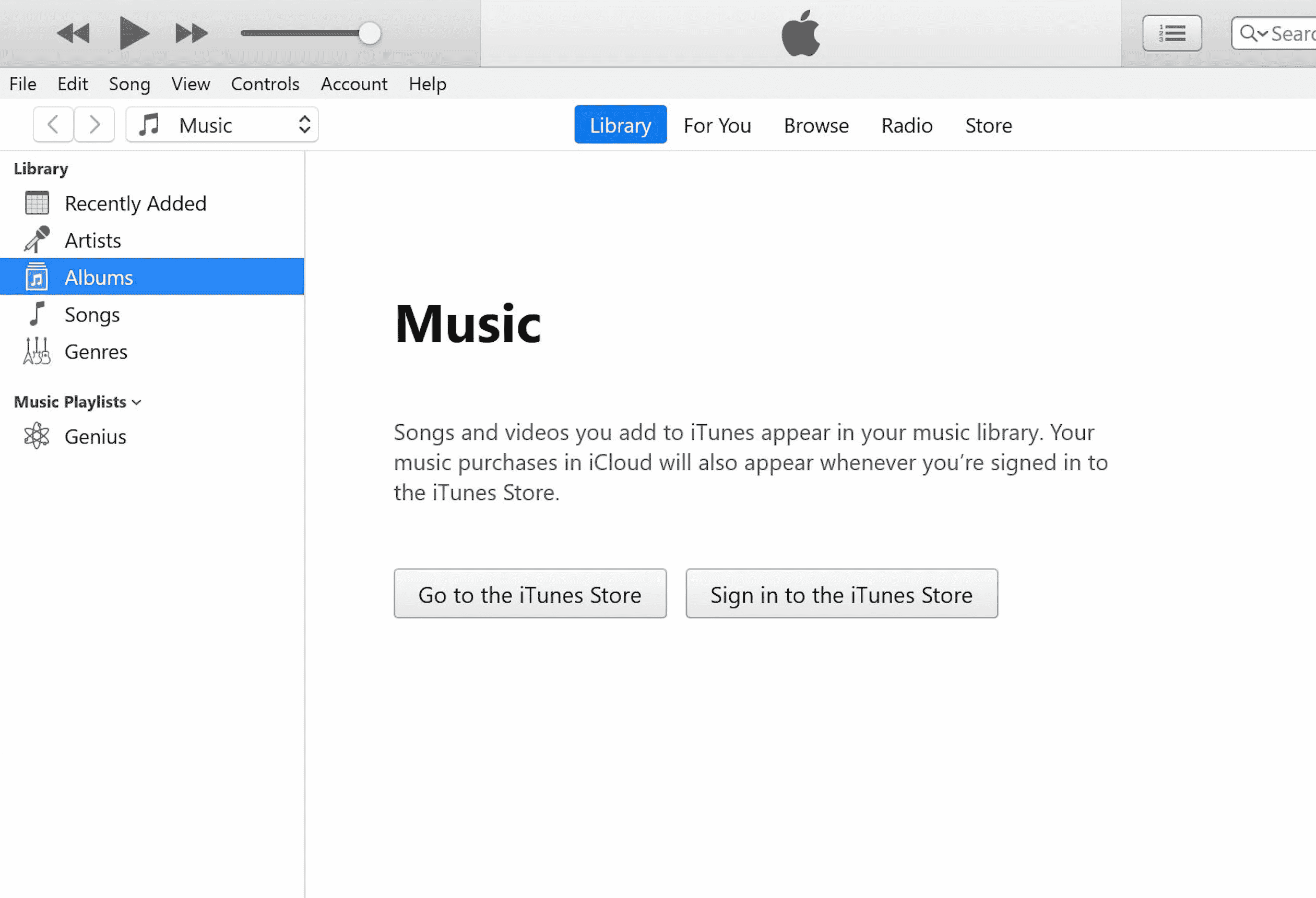
2. Pritisnite i brzo otpustite dugme za pojačavanje zvuka na svom iPhone-u.
3. Zatim pritisnite i brzo otpustite dugme za smanjivanje zvuka.
4. Sada pritisnite i držite dugme za napajanje sve dok se na iPhone-u ne pojavi ikona „Poveži se sa laptopom“ (ekran za oporavak).
Napomena: Ako koristite iPhone sa dugmetom za početak, pritisnite i držite dugme za smanjivanje jačine zvuka + dugme za početak dok se ne pojavi ikona „Poveži se sa laptopom“.
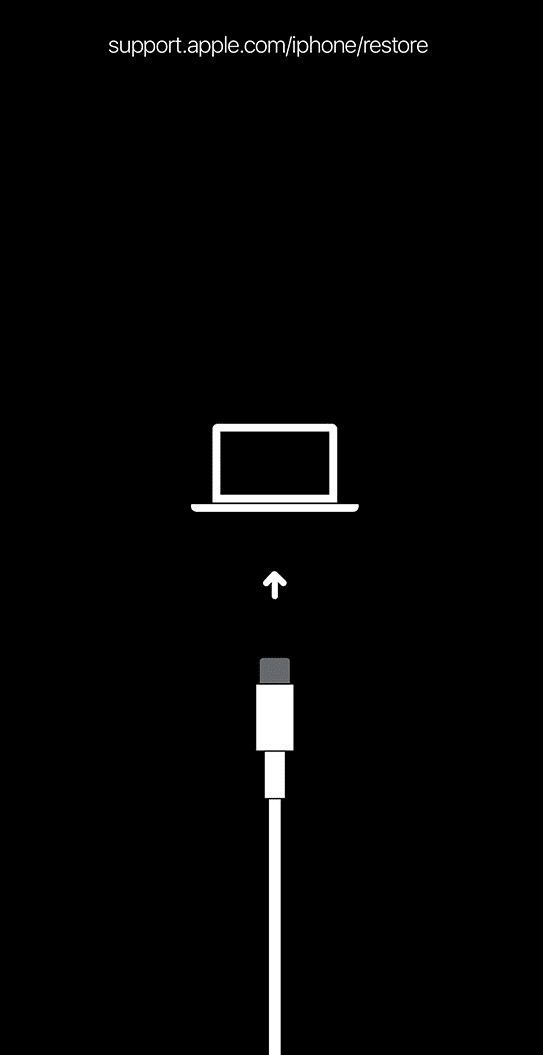
5. Zatim kliknite na opciju „Vrati“ u prozoru koji se pojavio u iTunes-u, kao što je prikazano ispod.
Napomena: Klikom na ovu opciju, iTunes će obrisati sva podešavanja i sadržaj, uključujući lozinku za iPhone.
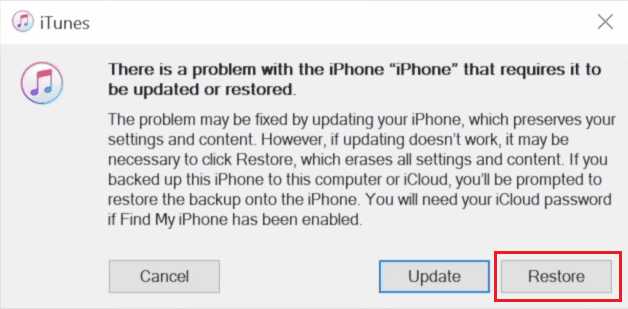
6. Kliknite na „Vrati i ažuriraj“.
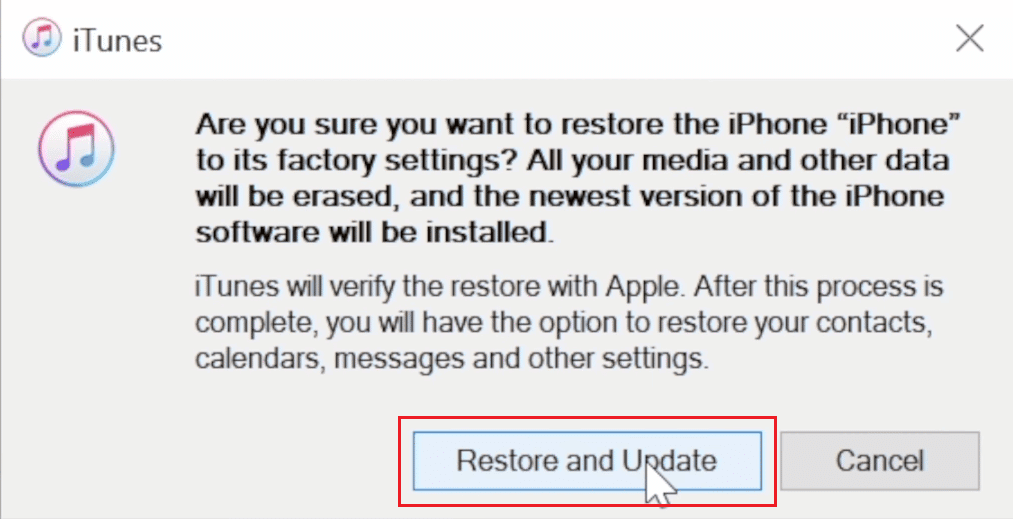
7. Kliknite na ikonu za preuzimanje da biste preuzeli firmware.
Napomena: iTunes će vratiti vaš iPhone nakon završetka procesa preuzimanja.
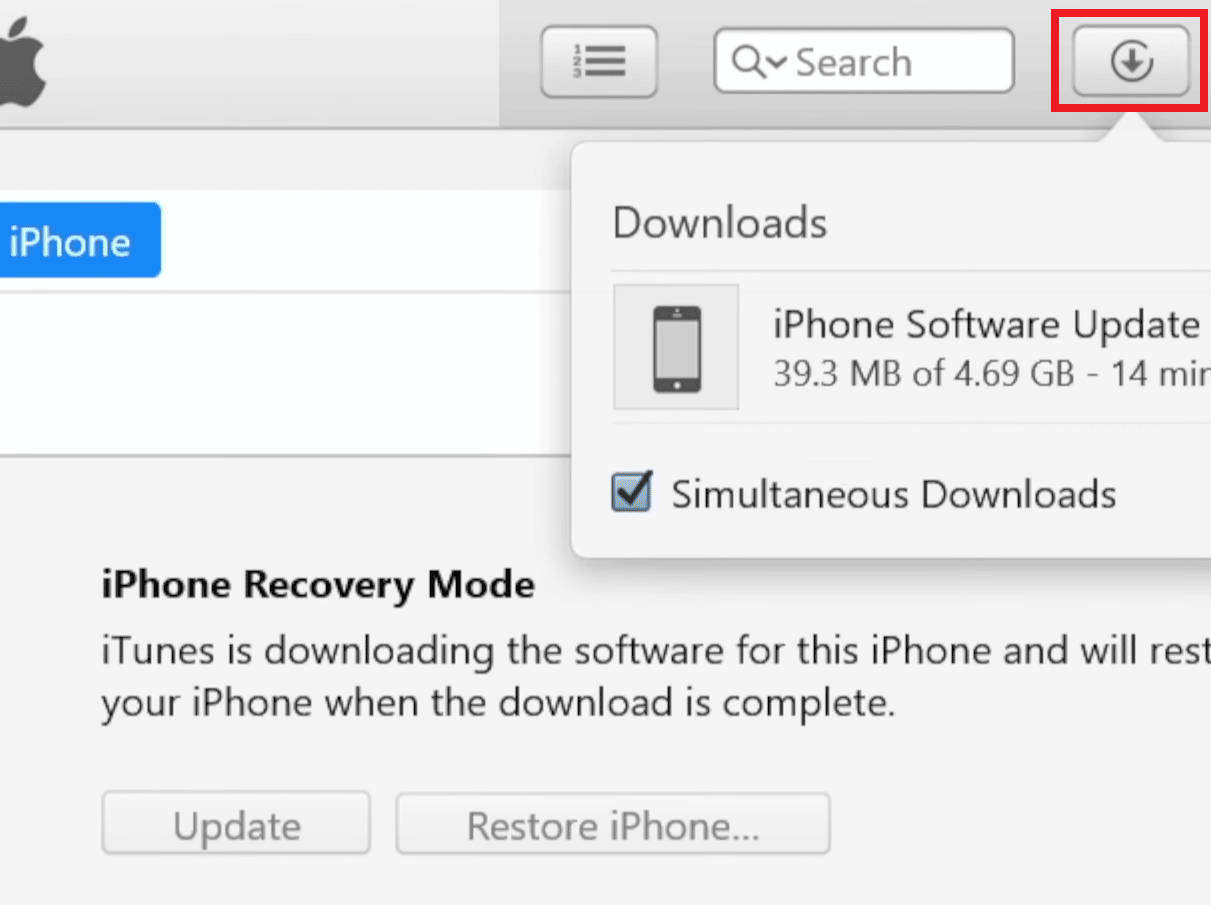
8. iTunes će vratiti softver na vaš iPhone. Sačekajte da se proces završi.
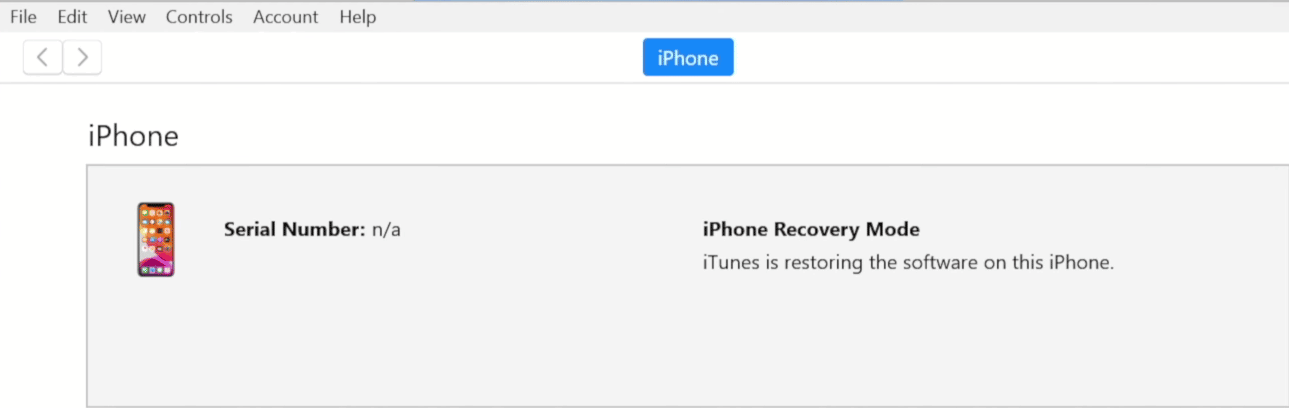
Nakon ovoga, sada možete otključati svoj iPhone bez lozinke ili Apple ID-a i lozinke.
***
Nadamo se da vam je sada jasan detaljan vodič o tome kako pristupiti iCloud nalogu sa i bez lozinke. Slobodno nam javite ukoliko imate bilo kakvih pitanja u vezi sa ovim člankom, ili predloge za druge teme koje biste želeli da obradimo. Ostavite ih u odeljku za komentare.